Como instalar ou desinstalar o OneDrive usando WINGET no Windows 11
Se você deseja instalar o OneDrive(install OneDrive) usando o winget( winget) no Windows 11/10 , este artigo será útil para você. Se você deseja instalar ou desinstalar o aplicativo OneDrive , pode fazer isso usando (OneDrive)o Windows Package Manager(Windows Package Manager) , lançado pela Microsoft no ano passado. (Microsoft)Aqui está como você pode usar os comandos de instalação (install ) e desinstalação (uninstall ) para fazer o trabalho.
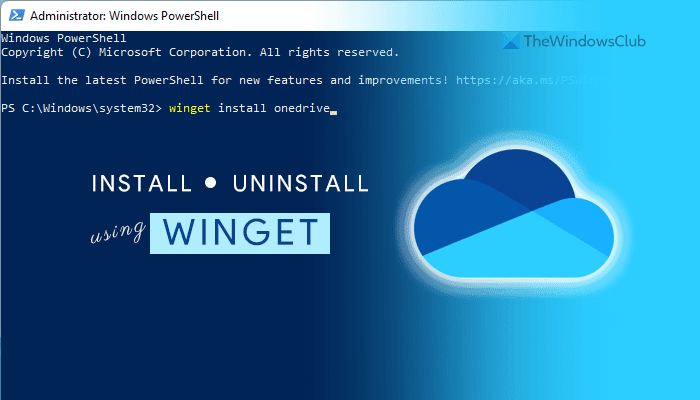
O que é winget no Windows 11
WINGET é uma ferramenta de linha de comando que ajuda você a instalar, desinstalar e obter mais informações sobre um aplicativo usando o Windows PowerShell(Windows PowerShell) . Esta ferramenta de código aberto destina-se a desenvolvedores para executar pacotes a partir da linha de comando. Inclui diferentes comandos para executar várias coisas, como instalar, desinstalar, validar, etc.
É compatível com o Windows 10(Windows 10) v1809 e todas as versões posteriores. No entanto, se você estiver usando o Windows 11(Windows 11) , não precisará baixar o repositório. Este repositório de código aberto inclui mais de 1400 pacotes exclusivos que você pode instalar em seu computador, e o OneDrive é um deles. Dito isto, se você deseja instalar ou desinstalar o OneDrive usando uma ferramenta de linha de comando, veja como fazer isso.
Antes de começar, você precisa garantir que seu computador esteja conectado a uma conexão com a Internet, pois o pacote do aplicativo precisa ser baixado.
Como instalar ou desinstalar o OneDrive usando WINGET no Windows 11
Para instalar ou desinstalar o OneDrive usando o winget no Windows 11/10 , siga estas etapas:
- Procure powershell na caixa de pesquisa da barra de tarefas.
- Clique na opção Executar como administrador (Run as Administrator ) .
- Clique na opção Sim (Yes ) .
- Digite este comando: winget install onedrive para instalar o OneDrive.
- Digite este comando: winget uninstall onedrive para desinstalar o OneDrive.
- Comece(Start) a usar o OneDrive no Windows 11 se você o instalou recentemente.
Para saber mais sobre essas etapas, continue lendo.
Primeiro, você precisa abrir o Windows PowerShell(Windows PowerShell) com privilégio de administrador. Para isso, procure por powershell na caixa de pesquisa da Barra(Taskbar) de Tarefas e clique na opção Executar como Administrador (Run as Administrator ) . Se o prompt do UAC aparecer na tela, clique na opção Sim (Yes ) .
Depois de abrir a janela do Windows PowerShell , digite o seguinte comando:
winget install onedrive
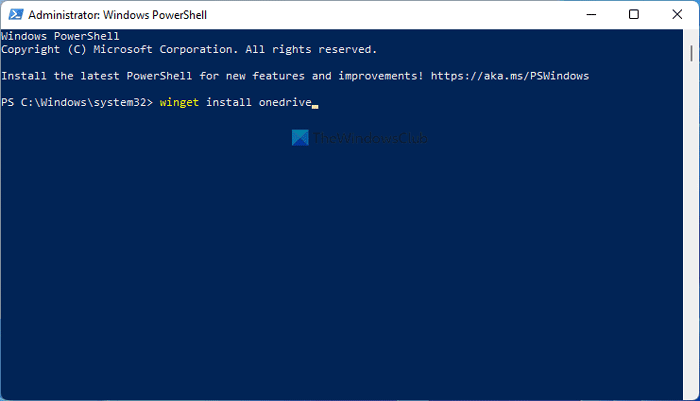
Conforme mencionado anteriormente, você precisa usar o parâmetro de instalação para instalar o aplicativo (install )OneDrive em seu computador Windows 11. Após digitar este comando, ele baixa um pacote para o seu computador e inicia o processo de instalação automaticamente.
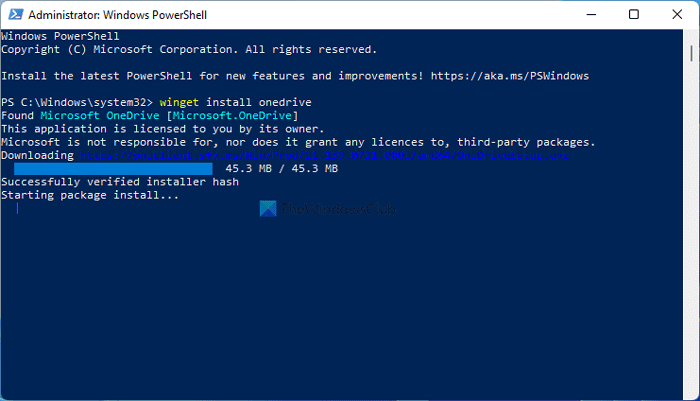
Se você deseja desinstalar o aplicativo OneDrive do seu computador usando o comando winget, você precisa digitar este comando:
winget uninstall onedrive
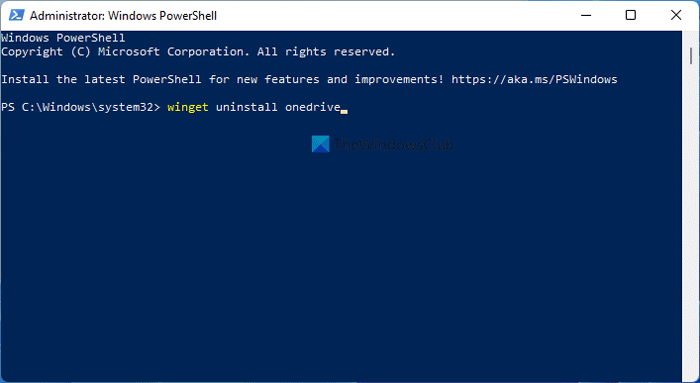
Depois de inserir este comando, o winget procurará o pacote chamado OneDrive e iniciará o processo de desinstalação de acordo.
Uma vez feito isso, você será saudado com uma mensagem dizendo Desinstalado com sucesso(Successfully uninstalled) .
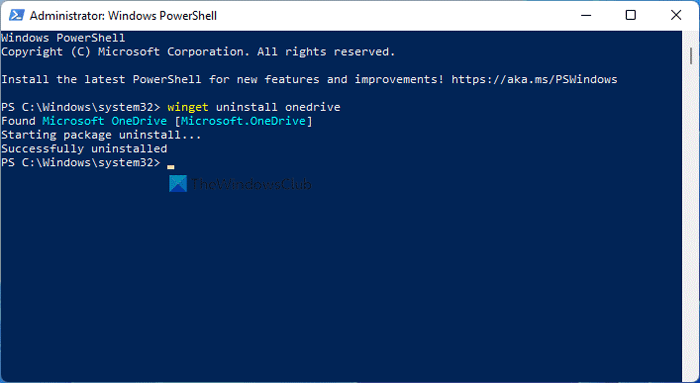
É importante observar que o comando winget não remove nenhum resto de aplicativos desinstalados. Para isso, você pode usar um aplicativo de terceiros como o CCleaner .
Quantos pacotes estão em um winget?
A partir de hoje, o winget inclui mais de 1400 pacotes que você pode acessar usando o Windows PowerShell(Windows PowerShell) . Você pode usar o comando ou parâmetro de pesquisa(search) para descobrir os pacotes de aplicativos que está procurando.
Leia(Read) : Como desinstalar completamente o OneDrive usando o prompt de comando
Como faço para baixar o winget no Windows 11 ?
Você não precisa baixar o winget no Windows 11 , pois o Windows 11(Windows 11) inclui esse utilitário de linha de comando por padrão. No entanto, se você estiver usando o Windows 10(Windows 10) , precisará seguir este guia para baixar e configurar o Gerenciador de Pacotes do Windows .
O winget é um gerenciador de pacotes?
Não, o winget não é um gerenciador de pacotes. É o comando para usar o Gerenciador de Pacotes do Windows(Windows Package Manager) , que a Microsoft lançou no ano passado. Você pode usar o comando winget para instalar um aplicativo do repositório oficial, desinstalar aplicativos do seu computador, etc.
Isso é tudo! Espero que este tutorial tenha ajudado você a instalar ou desinstalar o OneDrive usando o comando winget no Windows 11 .
Leituras relacionadas:(Related reads:)
- Como atualizar todos os programas instalados de uma só vez usando WINGET(How to update all installed programs at once using WINGET)
- Como exportar ou importar a lista de softwares instalados usando WINGET.(How to Export or Import Installed software list using WINGET.)
Related posts
Context Menu Editores: Add, Remove Context Menu itens em Windows 11
Como fixar qualquer app para o Taskbar em Windows 11
Como alterar o Taskbar size no Windows 11
Ativar ou desativar o Wi-Fi e Ethernet adapter no Windows 11
Como abrir Windows Tools em Windows 11
Click aqui para introduzir a sua mais recente mensagem de credenciais em Windows 11
Como habilitar ou desativar o Dynamic Refresh Rate (DRR) em Windows 11
Como instalar o Windows Subsystem para Linux no Windows 11
Como o Dynamic Refresh Rate feature funciona em Windows 11
Como sair do email account em Mail app em Windows 11
Requisitos do sistema Windows 11: Recurso - Wise Minimum Hardware
Como habilitar ou desativar sugestões de texto em Windows 11
Como ajustar Webcam Brightness em Windows 11
Como mover Taskbar para o Top em Windows 11 usando Reigstry Editor
Windows 11 para Business and Enterprise - New
Como adicionar ou remover pastas de Windows 10/11 Start Menu
Não é possível alternar Windows Insider Channel em Windows 11 - Dev ou Beta
Como esconder Badges em Taskbar Icons em Windows 11
Como obter Windows 11 Insider Preview Build agora
Show or Hide Icons em Taskbar Corner Overflow area no Windows 11
